Applicazioni con dati sensibili? Proteggetele con una password
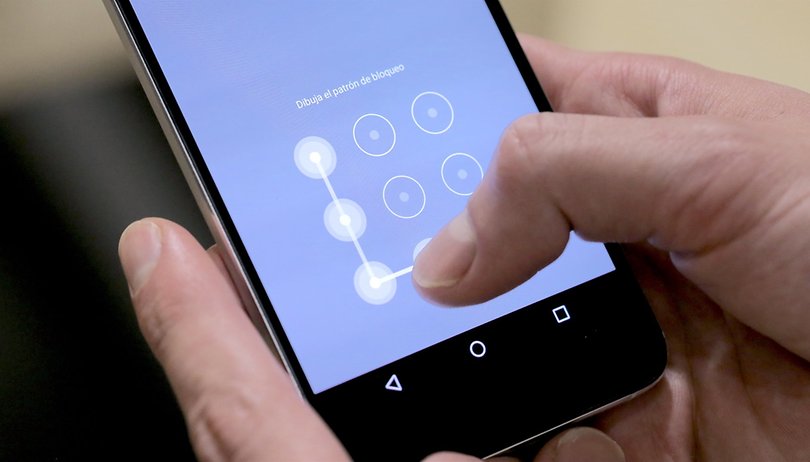

Come dice sempre mia nonna: "i telefoni non telefonano più!", ed infatti gli smartphone non sono fatti solo per comunicare, ma molto spesso per conservare tutti i nostri dati, dagli appuntamenti importanti alle ricette segrete della nonna. Ma se qualcuno dovesse impossessarsi del vostro dispositivo? Difendetevi dai malintenzionati bloccando le applicazioni con una password.
Alcuni smartphone non richiedono app aggiuntive
Nel caso disponiate di uno smartphone Samsung, Xiaomi, Huawei o Honor abbastanza recente (sono sicuro che altri brand meno diffusi utilizzino dei sistemi simili) disponete già di un sistema di blocco delle app con una password integrato.
Sugli smartphone Huawei/Honor vi basterà recarvi in Impostazioni>Sicurezza e Privacy>App lock mentre sugli smartphone Xiaomi vi basterà controllare Impostazioni>App lock. I dispositivi Samsung dispongono di un'applicazione chiamata Secure Folder installata di default.
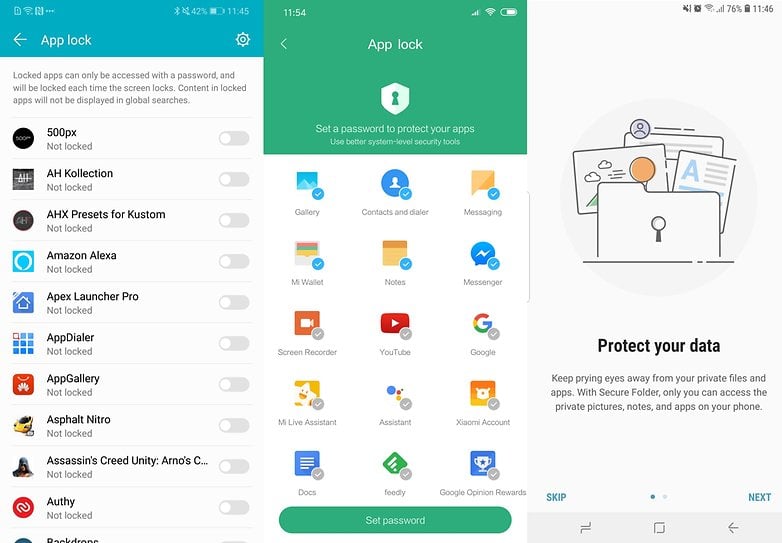
Bloccate le vostre app...con un'app!
Il modo più semplice per bloccare l'accesso alle vostre app è di installare, beh, un'altra app chiamata Smart App Lock, scaricabile gratuitamente dal Play Store. Si tratta di un servizio abbastanza intuitivo e veloce da configurare e, come prima cosa, dovrete impostare una password o segno di sblocco a vostra scelta.
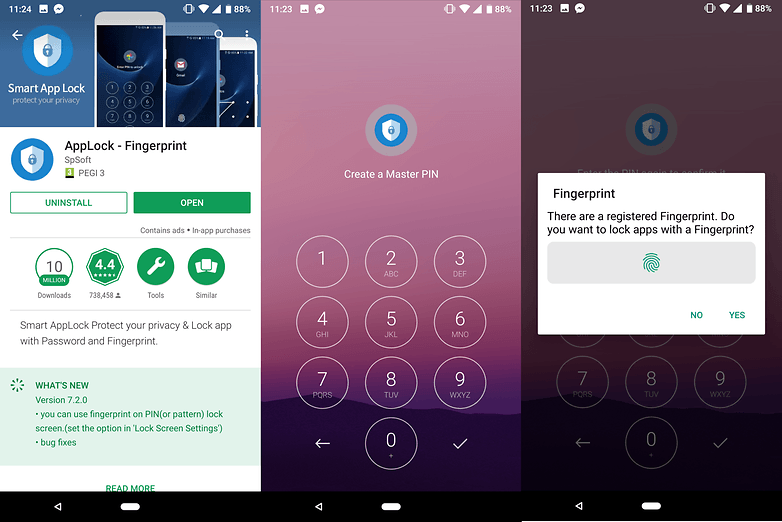
Una volta aperta l'app, vi troverete davanti a diverse tab, di cui quella più a sinistra offre le impostazioni. Selezionando l'icona a forma di chiave potrete configurare la vostra password, scegliendo anche tra diverse tipologie di sblocco.
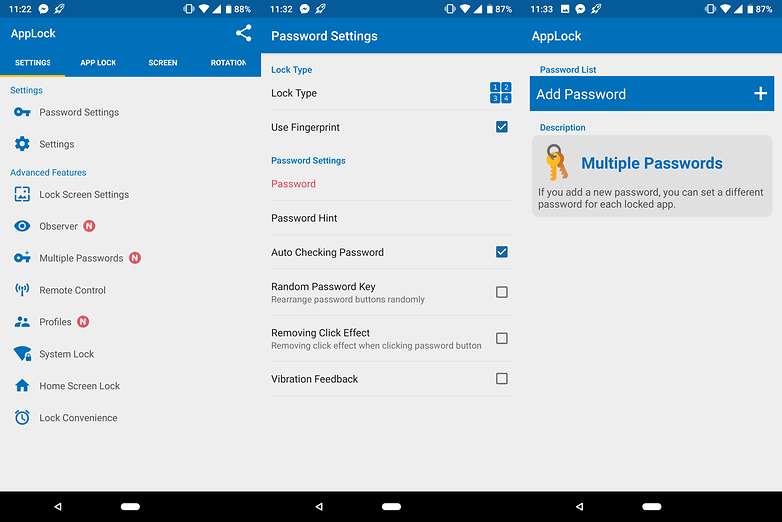
Tornando indietro alla schermata iniziale, avrete modo di selezionare una ad una le applicazioni che desiderate proteggere con password (Gmail, Play Store, Facebook e chi più ne ha più ne metta).
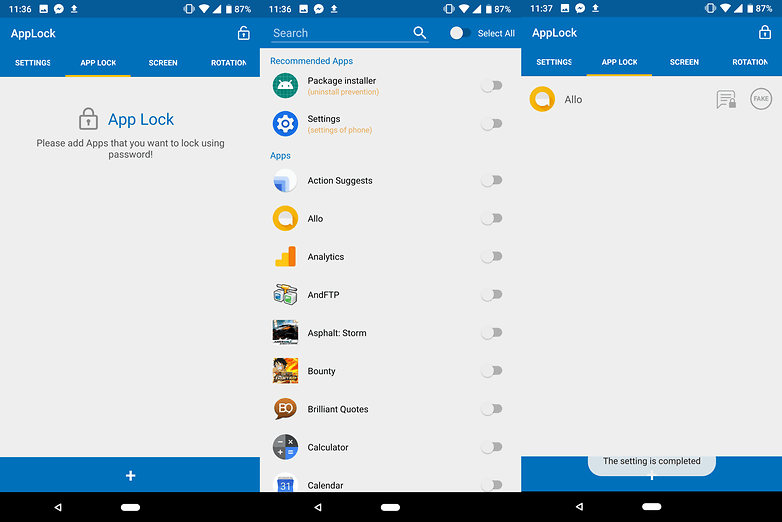
Per attivare il blocco, non vi resta che tornare alla tab delle impostazioni e selezionare il pallino rosso in alto a destra e farlo diventare verde.
Selezionando l'icona FAKE affianco alle varie applicazioni che avete inserito nella lista di quelle da bloccare, imposterete un blocco fasullo ed il vostro amico, intento a farvi uno scherzetto poco carino, penserà di essere rimasto fregato perché l'app si è chiusa in modo anomalo!
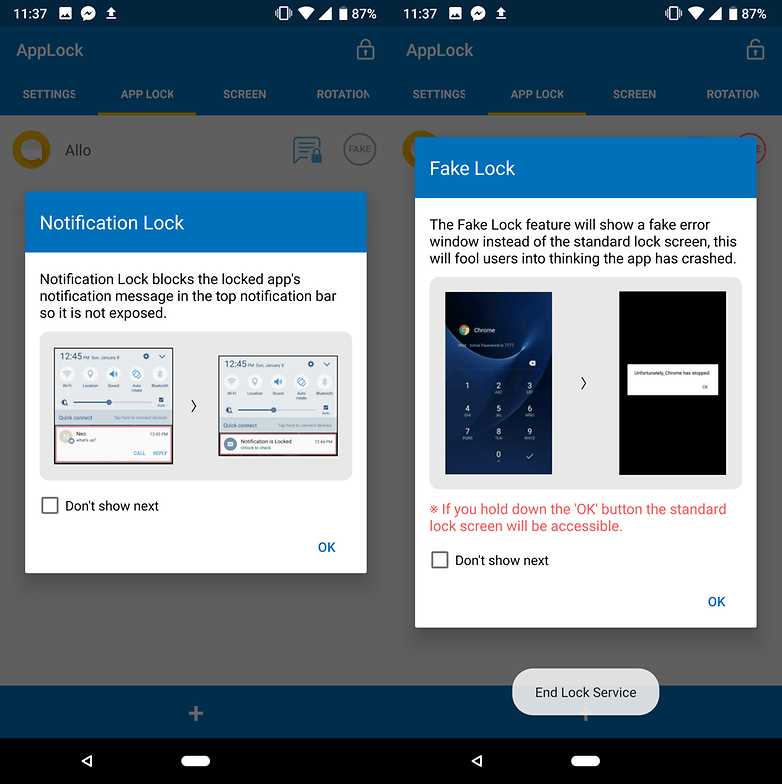
A questo punto ogni volta che vorrete entrare in una delle applicazioni da voi bloccate dovrete inserire la password. Vi accorgerete che le app protette si bloccheranno ogni volta che il display andrà in standby e dovrete quindi reinserire la password. Per evitare questa scocciatura basterà:
- Entrare in Smart App Protector.
- Selezionare Display.
- Selezionare le app per le quali non volete che si spenga il display.
Smart App Protector offre inoltre moltissime possibilità di impostazione. Selezionando l'opzione impostazioni predefinite, ad esempio, potrete limitare il numero di tentativi di sblocco, personalizzare l'icona dell'app e molto altro.
Oltre a queste impostazioni base, troverete tantissime funzioni interessanti, tra cui la possibilità di impostare password multiple, diverse a seconda dell'applicazione bloccata, oppure attivare il controllo remoto con il quale potrete attivare Smart Protector a distanza in caso di furto.
Cosa ne pensate? Utile conoscere un trucco simile, no?


Applicazione molto bella e molto utile, voglio provarla subito e voglio anche provare a bloccare, se è possibile, la stessa applicazione smart app protector, in questo modo il livello di sicurezza dovrebbe aumentare.